Dell E2414H User Manual [fr]
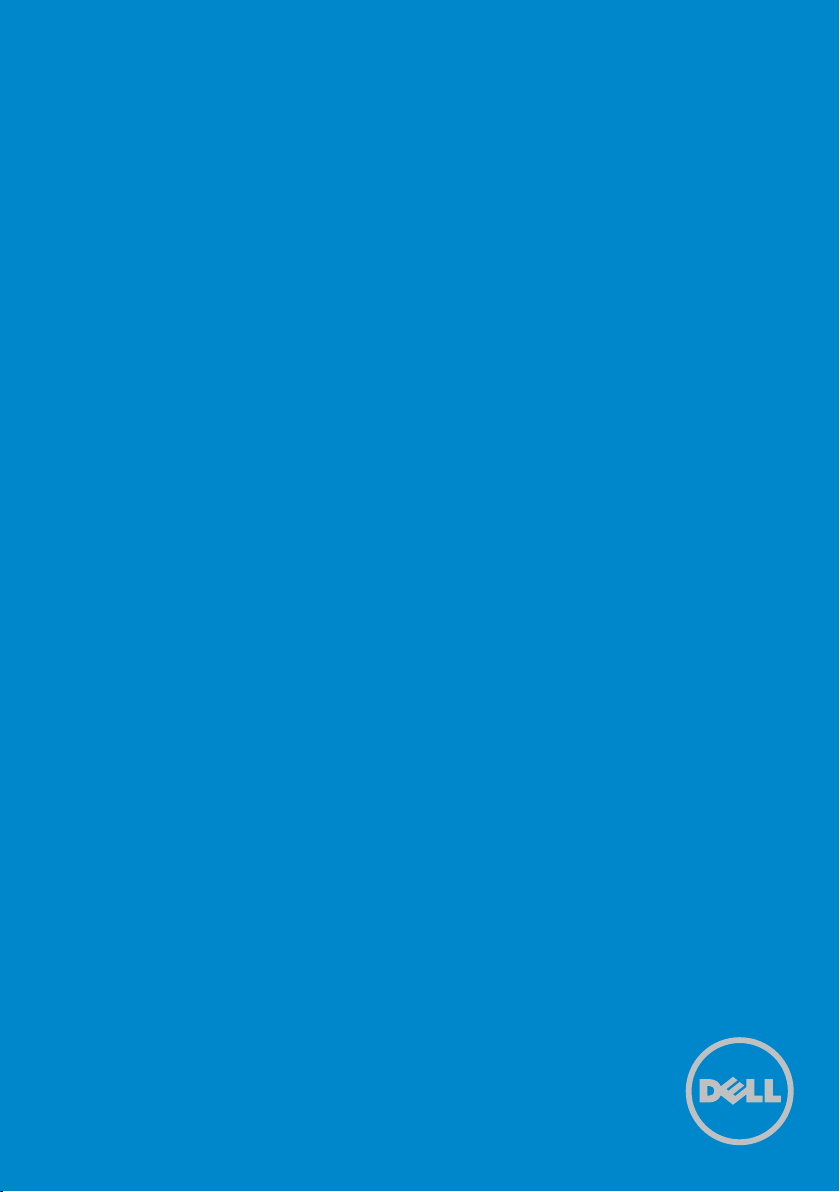
Guide de l’utilisateur
Dell E2414H
Dell E2414Hr
No. de modèle : E2414H/E2414Hr
Modèle réglementaire : E2414Ht
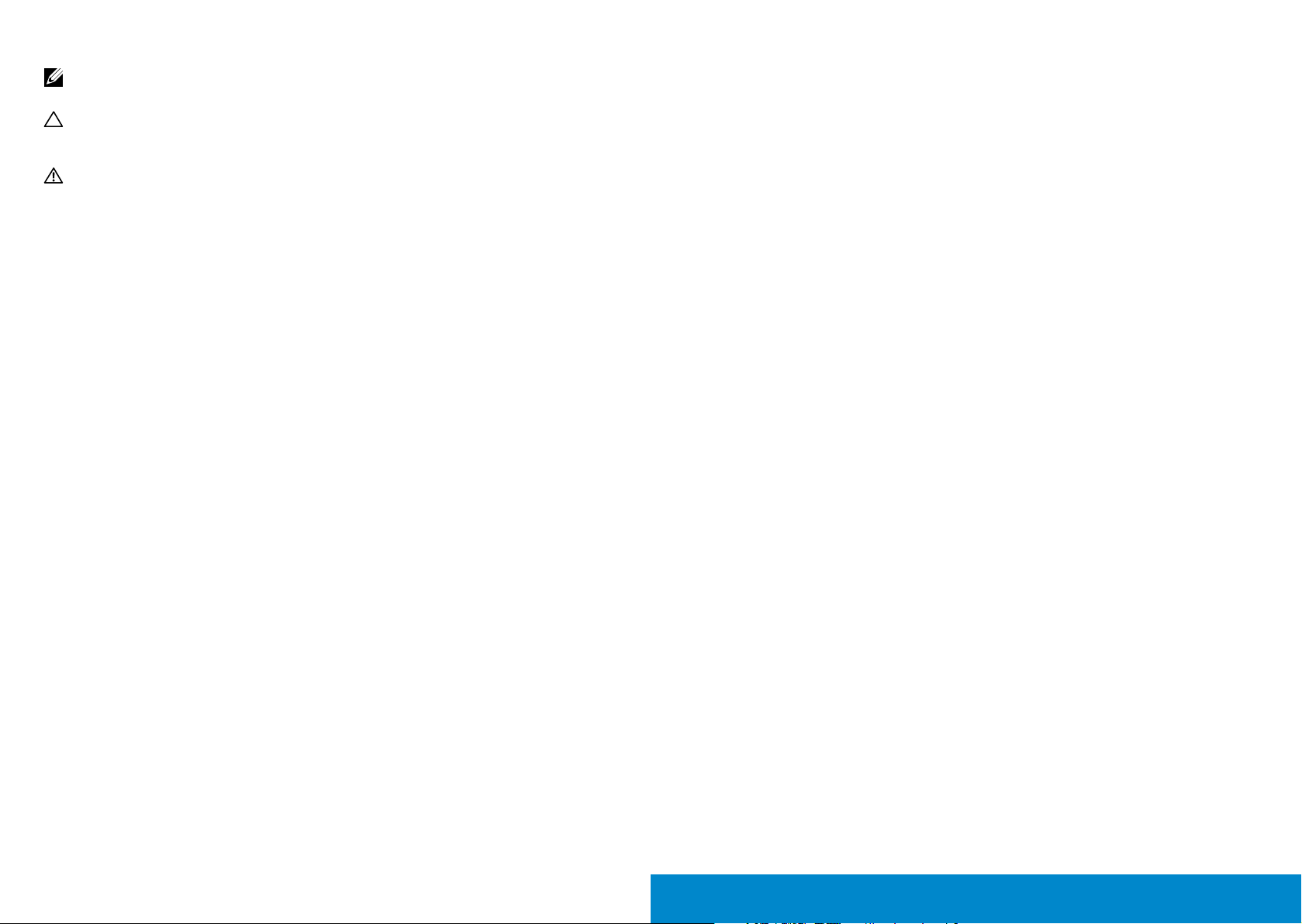
REMARQUE : Une REMARQUE indique une information importante
pour vous aider à utiliser correctement votre ordinateur.
AVERTISSEMENT: Un AVERTISSEMENT indique un risque de dommage
à l’appareil ou de perte de données si les instructions ne sont pas
suivies.
ATTENTION : Un signe ATTENTION indique un risque de dommage
matériel, de blessure corporelle ou de mort.
© 2013 Dell Inc. Tous droits réservés.
Les informations contenues dans ce document peuvent être modifiées
sans notification préalable. Toute reproduction de quelque manière que
ce soit sans l'autorisation écrite de Dell Inc. est strictement interdite.
Les marques commerciales utilisées dans ce texte : Dell™, le logo
DELL, et Inspiron™ sont des marques commerciales de Dell Inc. ; Intel
®
Centrino®, Core™, et Atom™ sont des marques commerciales ou des
marques déposées de Intel Corporation aux États-Unis et/ou dans
d’autres pays ; Microsoft®, Windows®, et le logo du bouton Démarrer
Windows sont des marques commerciales ou des marques déposées
de Microsoft Corporation aux États-Unis et/ou dans d’autres pays ;
Bluetooth® est une marque déposée de Bluetooth SIG, Inc. utilisée
par Dell Inc. sous licence ; Blu-ray Disc™ est une marque commerciale
déposée de Blu-ray Disc Association(BDA) utilisée sous licence avec les
disques et les lecteurs ; D’autres marques commerciales et appellations
commerciales peuvent être utilisées dans ce document pour faire
référence soit aux entités revendiquant les marques et les appellations
soit à leurs produits Dell Inc. désavoue tout intérêt propriétaire dans les
marques commerciales et appellations commerciales autres que les
siennes.
2013 – 10 Rév. A00
Table des matières
À propos de votre moniteur .............................. 6
Contenu de la boîte . . . . . . . . . . . . . . . . . . . . . . . . . . . . . . .6
Fonctions du produit . . . . . . . . . . . . . . . . . . . . . . . . . . . . . . 7
Identification des pièces et des contrôles . . . . . . . . . . . . . . . . . .8
Vue de devant . . . . . . . . . . . . . . . . . . . . . . . . . . . . . . . . . . . . . 8
Vue de derrière . . . . . . . . . . . . . . . . . . . . . . . . . . . . . . . . . . . . 9
Vue de coté . . . . . . . . . . . . . . . . . . . . . . . . . . . . . . . . . . . . . 10
Vue de dessous . . . . . . . . . . . . . . . . . . . . . . . . . . . . . . . . . . . 10
Spécifications du moniteur. . . . . . . . . . . . . . . . . . . . . . . . . . 11
Spécifications de l'écran plat . . . . . . . . . . . . . . . . . . . . . . . . . . . .11
Spécifications de la résolution . . . . . . . . . . . . . . . . . . . . . . . . . . .11
Modes vidéo supportés . . . . . . . . . . . . . . . . . . . . . . . . . . . . . . .11
Modes d'affichage préréglés . . . . . . . . . . . . . . . . . . . . . . . . . . . .12
Spécifications électriques. . . . . . . . . . . . . . . . . . . . . . . . . . . . . .12
Caractéristiques physiques . . . . . . . . . . . . . . . . . . . . . . . . . . . . .13
Caractéristiques environnementales . . . . . . . . . . . . . . . . . . . . . . .13
Modes de gestion d'énergie . . . . . . . . . . . . . . . . . . . . . . . . . . . 14
Assignations des broches . . . . . . . . . . . . . . . . . . . . . . . . . . . . . .15
Capacité Plug and Play . . . . . . . . . . . . . . . . . . . . . . . . . . . . 17
Qualité du moniteur LCD et politique de pixel . . . . . . . . . . . . . . 17
Instructions d'entretien . . . . . . . . . . . . . . . . . . . . . . . . . . . . 17
Nettoyage de votre moniteur . . . . . . . . . . . . . . . . . . . . . . . . . . .17
Installation du moniteur ................................ 18
Attacher le socle . . . . . . . . . . . . . . . . . . . . . . . . . . . . . . . . 18
,
Connecter votre moniteur . . . . . . . . . . . . . . . . . . . . . . . . . . 18
Arrangement des câbles . . . . . . . . . . . . . . . . . . . . . . . . . . . 19
Installation du couvercle de câble . . . . . . . . . . . . . . . . . . . . . 20
Retirer le socle . . . . . . . . . . . . . . . . . . . . . . . . . . . . . . . . . 20
Montage mural (optionnel). . . . . . . . . . . . . . . . . . . . . . . . . . 21
Utilisation du moniteur ................................. 22
Utiliser les boutons du panneau frontal . . . . . . . . . . . . . . . . . . 22
Utiliser le menu de l'écran (OSD) . . . . . . . . . . . . . . . . . . . . . . 24
Messages d'avertissement de l'OSD . . . . . . . . . . . . . . . . . . . . . . . 37
Régler la résolution au maximum . . . . . . . . . . . . . . . . . . . . . . 38
Utiliser l'inclinaison . . . . . . . . . . . . . . . . . . . . . . . . . . . . . . 39
Inclinaison . . . . . . . . . . . . . . . . . . . . . . . . . . . . . . . . . . . . . . 39
Guide de dépannage....................................40
Test automatique. . . . . . . . . . . . . . . . . . . . . . . . . . . . . . . . 40
Diagnostiques intégrés . . . . . . . . . . . . . . . . . . . . . . . . . . . . 41
Problèmes généraux. . . . . . . . . . . . . . . . . . . . . . . . . . . . . . 42
Problèmes spécifiques au produit. . . . . . . . . . . . . . . . . . . . . . 48
Table des matières 3
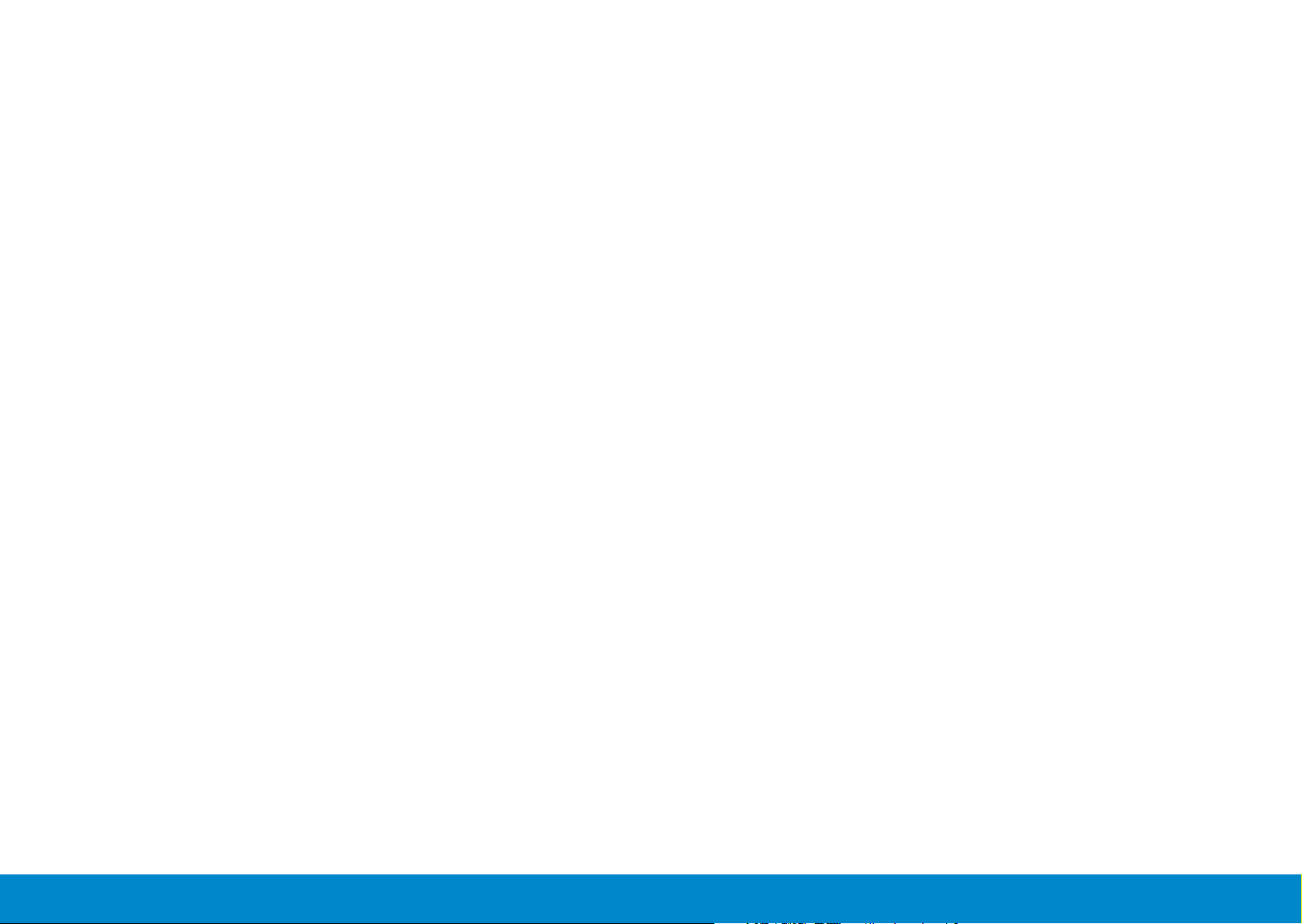
Appendice . . . . . . . . . . . . . . . . . . . . . . . . . . . . . . . . . . . . . . . . . . . . . 49
ATTENTION : Instructions de sécurité . . . . . . . . . . . . . . . . . . . 49
Règlement de la FCC (Etats-Unis uniquement) et autres
informations réglementaires. . . . . . . . . . . . . . . . . . . . . . . . . 49
Contacter Dell . . . . . . . . . . . . . . . . . . . . . . . . . . . . . . . . . 49
Installation de votre moniteur ...........................50
Réglage de la résolution sur 1920 x 1080 (maximum). . . . . . . . . . 50
Si vous avez un ordinateur de bureau Dell ou un ordinateur
portable Dell avec accès à l'Internet . . . . . . . . . . . . . . . . . . . . 51
Si vous n'avez pas un ordinateur de bureau, un ordinateur
portable ou une carte graphique Dell . . . . . . . . . . . . . . . . . . . 52
Procédures pour installer deux moniteurs dans Windows Vista®,
Windows® 7 ou Windows® 8 . . . . . . . . . . . . . . . . . . . . . . . . . 53
4 Table des matières Table des matières 5
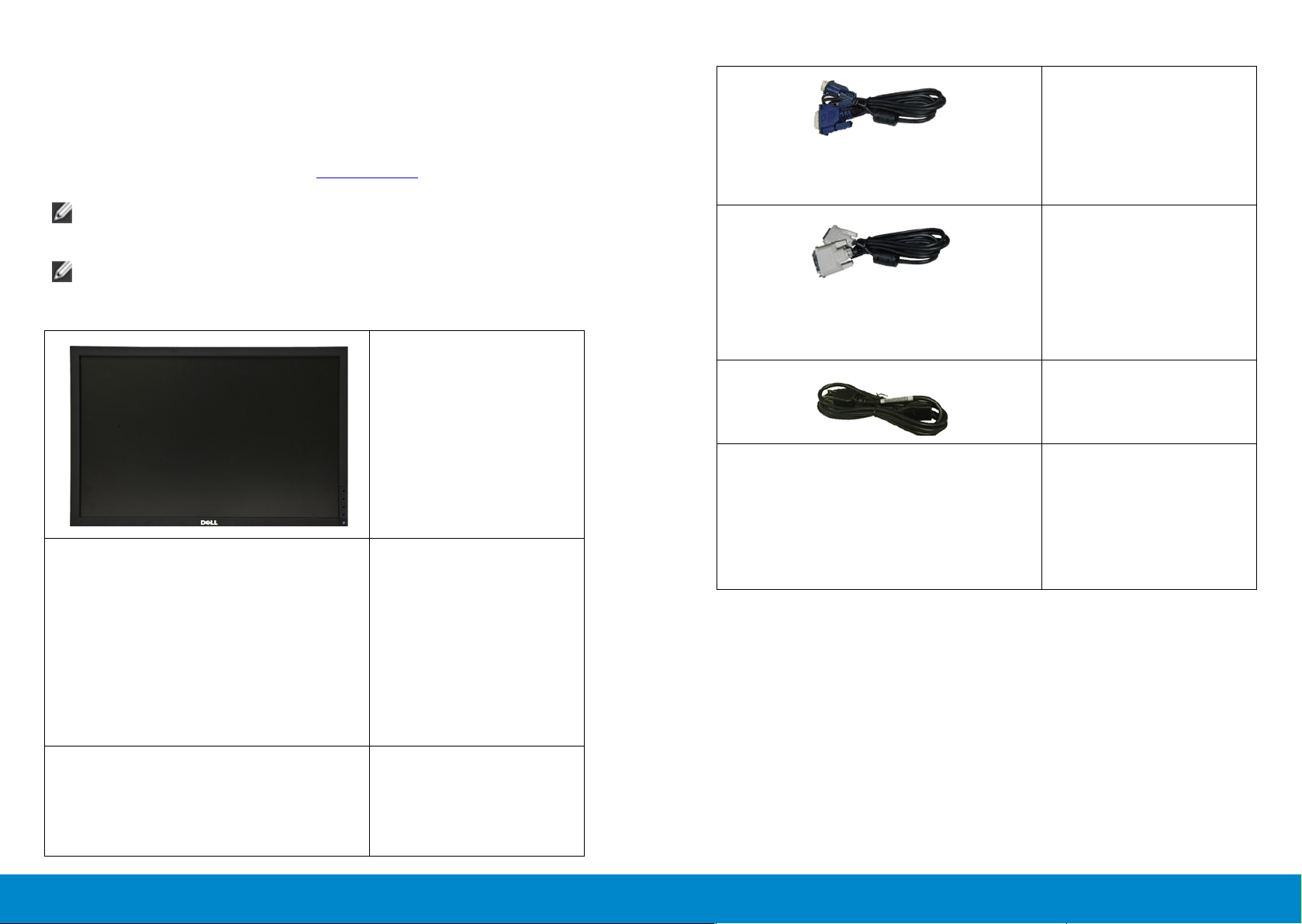
À propos de votre moniteur
Contenu de la boîte
Votre moniteur est livré avec les éléments indiqués ci-dessous. Assurez-vous
que tous les éléments sont présents et contactez Dell si quoi que ce soit
manque.
REMARQUE : Certains éléments sont en option et peuvent ne pas être
fournis avec votre moniteur. Certaines fonctionnalités ou accessoires
peuvent ne pas être disponibles dans certains pays.
REMARQUE : Pour installer avec un autre type de socle, veuillez
vous référer au guide d'installation du socle en question pour plus
d'informations.
• Moniteur
• Socle
• Câble VGA
• Câble DVI (E2414H
uniquement)
• Cordon d’alimentation
(varie en fonction du
pays)
• Disques avec Pilotes et
Documentation
• Guide d’installation
rapide
• Guide d'informations de
sécurité et d'entretien
Fonctions du produit
Le moniteur à écran plat Dell E2414H/E2414Hr a une matrice active, un
transistor à couches minces (TFT), un achage à cristaux liquides (LCD) et un
rétroéclairage DEL. Les fonctions du moniteur sont les suivantes :
• Taille d'image visible 60,97 cm (24 pouces) (mesure diagonale), résolution
• Couvercle de câble
6 À propos de votre moniteur À propos de votre moniteur 7
1920 x 1080, plus support plein écran pour les résolutions inférieures.
• Capacité de réglage d’inclinaison.
• Une gamme de solutions de montage avec des orifices de fixation à
écartement de 100 mm VESA™ (Video Electronics Standards Association)
et socle amovible.
• Capacité Plug and Play si votre système la prend en charge.
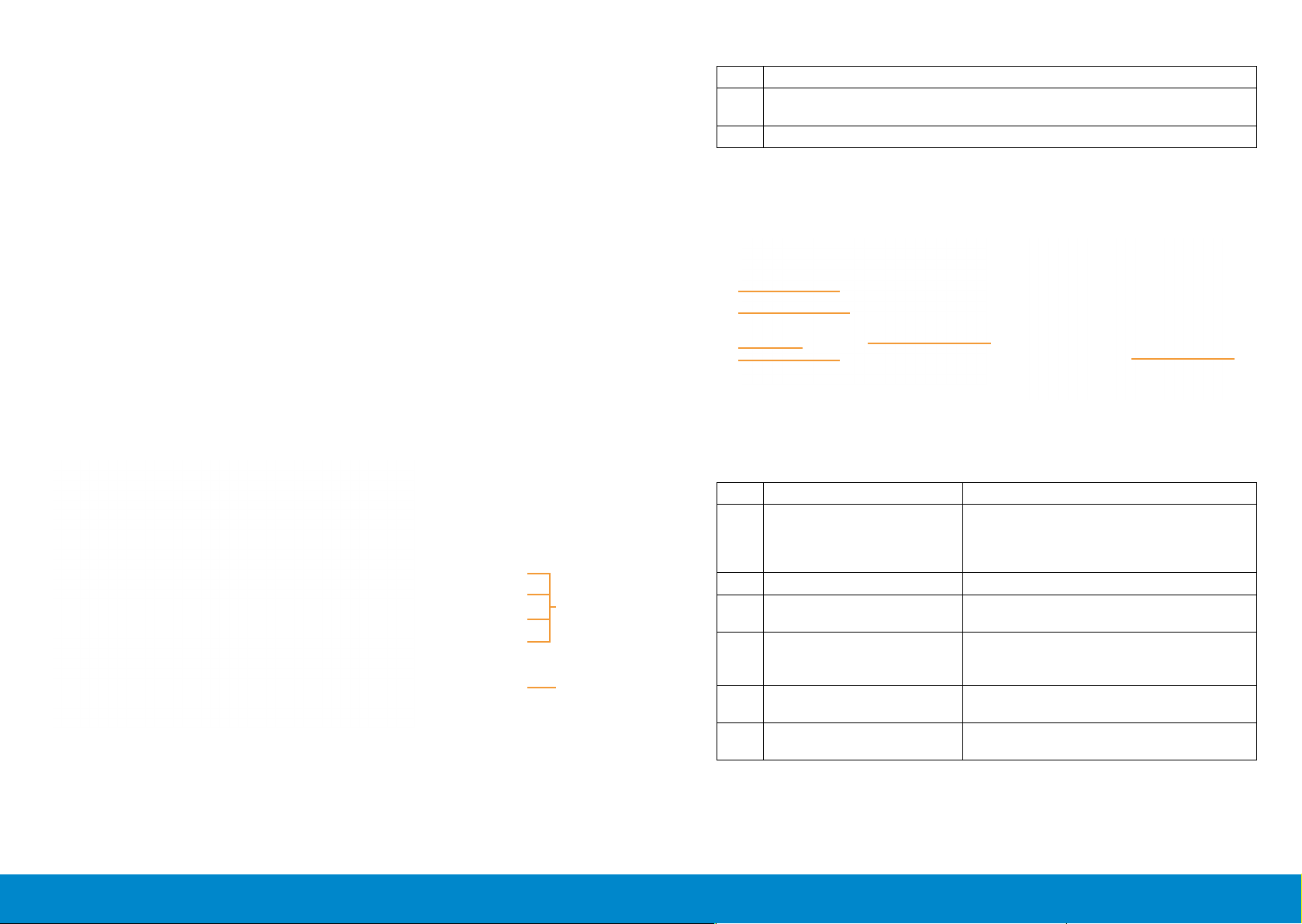
• Menu de réglage OSD (achage à l’écran) pour une facilité de
configuration et l’optimisation de l’écran.
• Le CD du logiciel et de la documentation contient un fichier
d’information (INF), un fichier de correspondance des couleurs d’image
(ICM), le logiciel Dell Display Manager et la documentation du produit. Le
logiciel Dell Display Manager (sur le CD fourni avec le moniteur).
• Fente de verrouillage de sécurité.
• Verrouillage du socle.
• Capacité de gestion des biens.
• Conformité avec Energy Star
• Conformité avec EPEAT Gold.
• Conformité avec RoHS.
• Réduction BFR/PVC.
• Verre sans arsenic et sans mercure pour le panneau uniquement.
• Jauge d'énergie qui indique le niveau d’énergie utilisée par le moniteur en
temps réel.
• TCO Certified Displays.
Identification des pièces et des contrôles
Nom Description
1. Boutons de fonction (pour plus d'informations, voir Utilisation du
moniteur)
2. Bouton d'alimentation Marche/Arrêt (avec voyant DEL)
Vue de derrière
1
2
3
5
4
6
Vue de devant
Vue de devant
Commandes du
panneau frontal
Vue de derrière Vue de derrière avec le socle du
moniteur
Nom Description Utiliser
1 Orifices de montage
VESA (100 mm x 100 mm)
(Derrière la plaque VESA
fixée)
2 Étiquette réglementaire Liste les certifications réglementaires.
1
3 Fente de verrouillage de
sécurité
4 Étiquette code-barre avec
le numéro de série
2
5 Bouton d'ouverture du
socle
6 Fente de gestion des
câbles
Support de montage mural en utilisant
un kit de montage mural compatible
VESA (100 mm x 100 mm)
Attache le moniteur à l'aide d'un câble
de protection anti-vol
Référez-vous à cette étiquette si vous
devez contacter Dell pour le support
technique.
Appuyez ici pour retirer le socle du
moniteur.
Pour organiser les câbles en les faisant
passer dans la fente.
8 À propos de votre moniteur À propos de votre moniteur 9
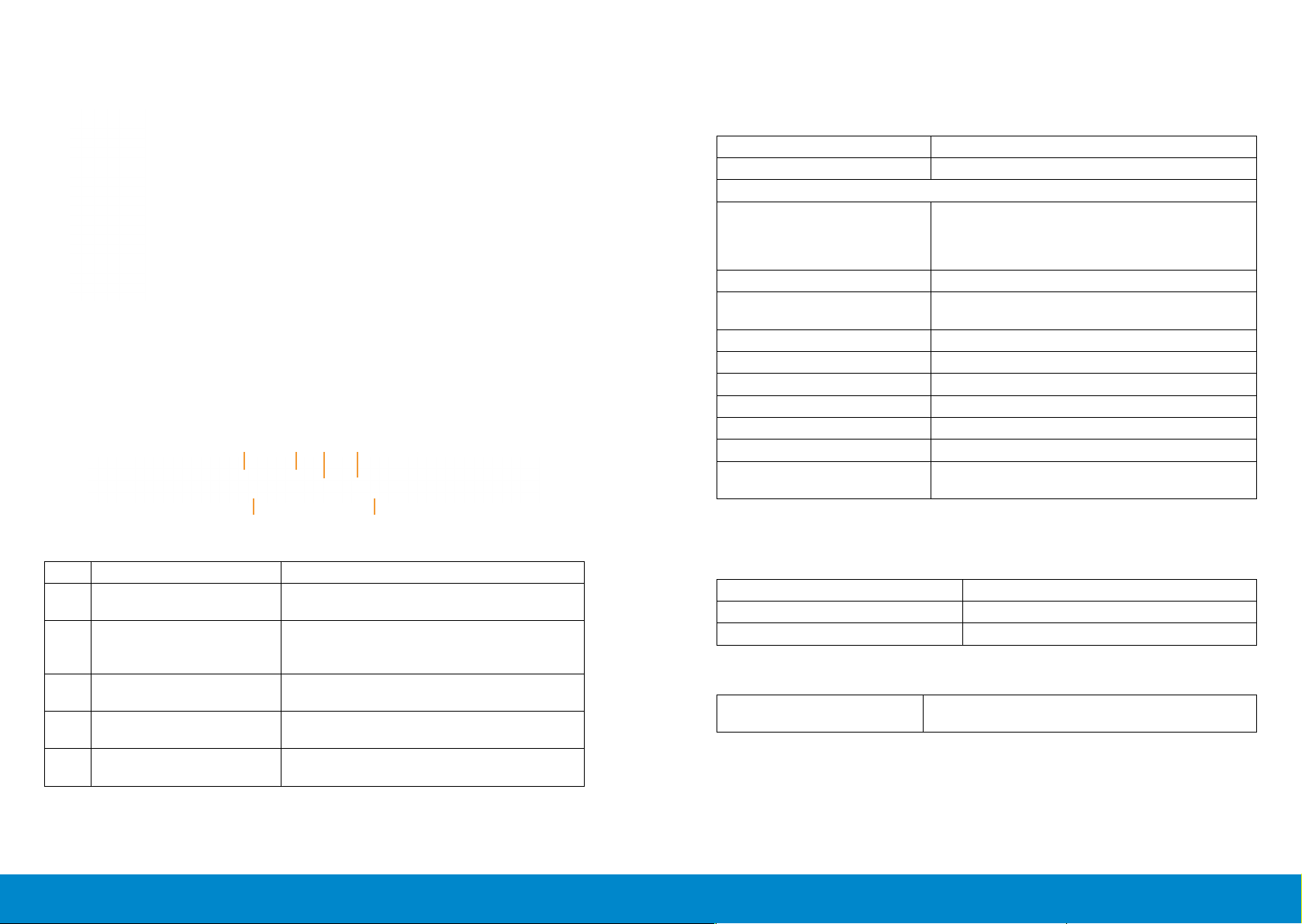
Vue de coté
Vue de dessous
1 2
3 4
5 5
Vue de dessous
Nom Description Utiliser
1. Prise d'alimentation CA Pour brancher le cordon d'alimentation
du moniteur.
2. Verrouillage du socle Pour désactiver le bouton d'ouverture du
socle et verrouiller l'ensemble du socle
avec une vis M3.
3 Connecteur DVI Pour connecter votre ordinateur au moni-
teur en utilisant un câble DVI.
4 Connecteur VGA Pour connecter votre ordinateur au moni-
teur en utilisant un câble VGA.
5 Fentes de montage de la
Soundbar Dell
Pour attacher la Soundbar Dell optionnelle.
Spécifications du moniteur
Spécifications de l'écran plat
Type d'écran Matrice active - LCD TFT
Type de panneau TN
Image visualisable
Diagonale
Zone active horizontale
Zone active verticale
Zone
Taille des pixels 0,277 mm
Angle de vue 160° (vertical) standard, 170° (horizontal) stan-
Sortie Luminance 250 cd/m ²(typ)
Rapport de contraste 1000:1 (typ)
Revêtement surface Antireflet avec revêtement dur 3H
Rétroéclairage Système edgelight DEL
Temps de réponse 5 ms standard
Profondeur des couleurs 16,7 millions de couleurs
Gamme de couleurs (stan-
dard)
*La gamme de couleurs (standard) du [E2414H/E2414Hr] est basée sur les
normes des tests CIE1976 (83%) et CIE1931 (72%).
Spécifications de la résolution
Limites de balayage horizontal 30 kHz à 83 kHz (automatique)
Limites de balayage vertical 56 Hz à 75 Hz (automatique)
Résolution maximale 1920 x 1080 à 60 Hz
Modes vidéo supportés
Fonctions d’achage vidéo
(lecture DVI)
60,97 cm (24 pouces)
531,36 mm (20,92 pouces)
298,89 mm (11,77 pouces)
158818.19 mm
dard
83%* (CIE1976)
480p, 576p, 720p, 1080p et 1080i
2
(246.17 pouces2)
10 À propos de votre moniteur À propos de votre moniteur 11
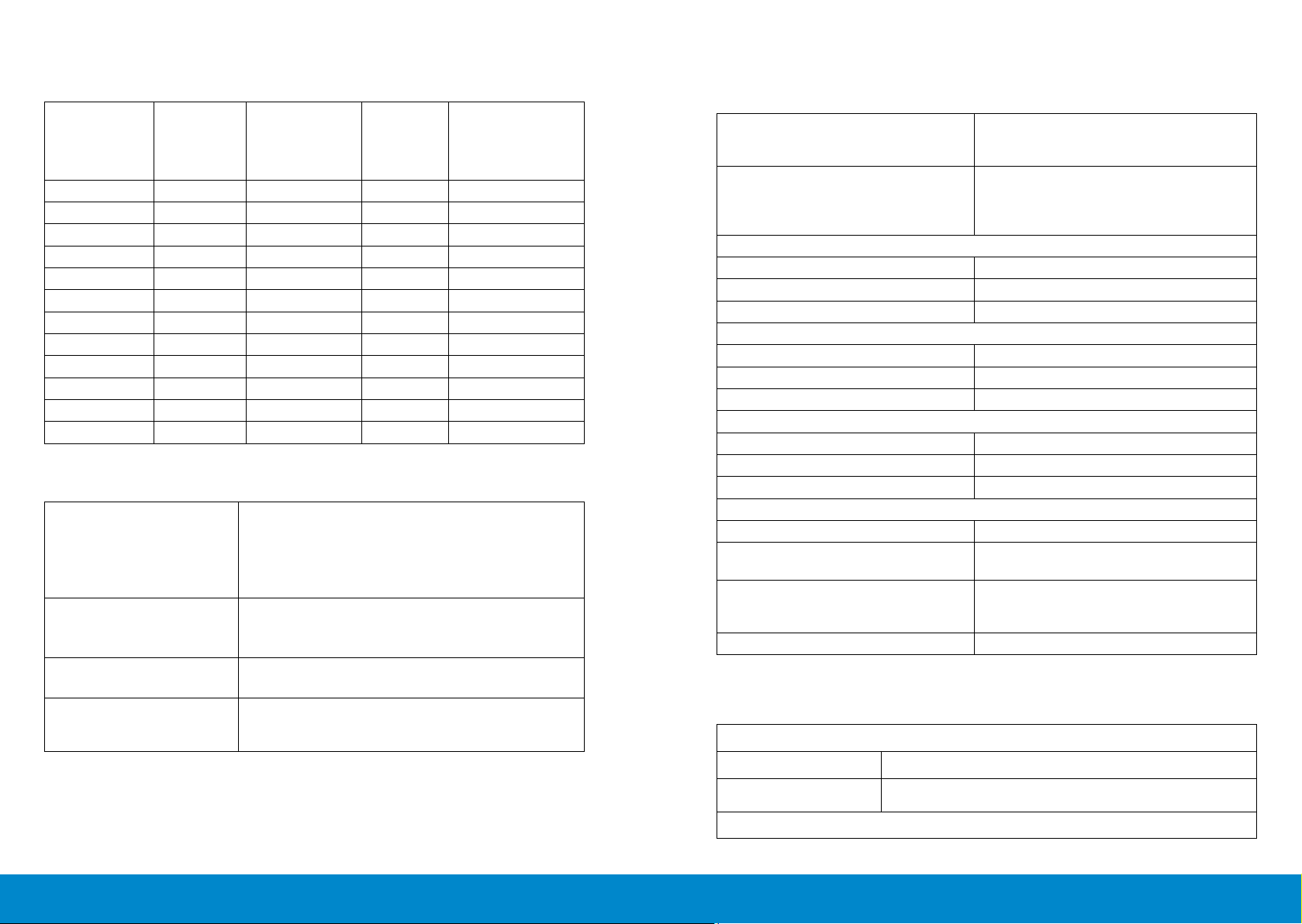
Modes d'affichage préréglés
Verticale)
720 x 400
31,5
70,0
28,3
-/+
640 x 480
31,5
60,0
25,2
-/-
1024 x 768
48,4
60,0
65,0
-/-
1024 x 768
60,0
75,0
78,8
+/+
1152 x 864
67,5
75,0
108,0
+/+
1920 x 1080
67,5
60,0
148,5
+/+
Caractéristiques physiques
Mode
d'achage
640 x 480 37,5 75,0 31,5 -/800 x 600 37,9 60,0 40,0 +/+
800 x 600 46,9 75,0 49,5 +/+
1280 x 1024 64,0 60,0 108,0 +/+
1280 x 1024 80,0 75,0 135,0 +/+
1600 x 900 60,0 60,0 108,0 +/-
Fréquence
horizontale
(kHz)
Fréquence
verticale (Hz)
Horloge
de pixels
(MHz)
Polarité de
synchronisation
(Horizontale/
Spécifications électriques
Signaux d'entrée vidéo RVB analogique, 0,7 Volts +/-5%, polarité
positive avec impédance d’entrée de 75 ohm
TMDS DVI-D Numérique, 600mV pour chaque
ligne diérentielle, polarité positive avec une
impédance d'entrée à 50 ohms
Signaux d'entrée de
synchronisation
Voltage d'entrée CA /
fréquence / courant
Courant d'appel
Synchronisations horizontale et verticale
séparées, Niveau TTL sans polarité, SOG (SYNC
Composite sur Vert)
100 à 240 Vc.a./50 ou 60 Hz + 3 Hz/1,5 A (Max.)
120 V:30 A (Max.)
240 V:60 A (Max.)
Type de connecteur D-subminiature 15-broches,
connecteur bleu, DVI-D, connecteur
blanc
Type du câble de signal Numérique: Détachable, DVI-D
(E2414H uniquement), broches fixes
Analogique : Détachable, D-Sub, 15
broches
Dimensions (avec le socle)
Hauteur 418,3 mm (16,47 pouces)
Largeur 570,0 mm (22,44 pouces)
Profondeur 164,2 mm (6,46 pouces)
Dimensions (sans le socle)
Hauteur 337,5 mm (13,29 pouces)
Largeur 570,0 mm (22,44 pouces)
Profondeur 46,5 mm (1,83 pouces)
Dimensions du socle
Hauteur 318,7 mm (12,55pouces)
Largeur 180,6 mm (7,11 pouces)
Profondeur 164,2 mm (6,46 pouces)
Poids
Poids avec l'emballage 5,87 kg (12,94 lb)
Poids avec l'ensemble du socle et
câbles
Poids sans l'ensemble du socleEn
cas de montage mural ou de
montage VESA - sans câbles)
Poids de l'ensemble du socle 1,03 kg (2,27 lb)
4,48 kg (9,88 lb)
3,00 kg (6,75 lb)
Caractéristiques environnementales
Température
Utilisation 0 °C à 40 °C
A l'arrêt
Humidité
12 À propos de votre moniteur À propos de votre moniteur 13
Stockage : -20 °C à 60 °C (-4 °F à 140 °F)
Livraison : -20 °C à 60 °C (-4 °F à 140 °F),
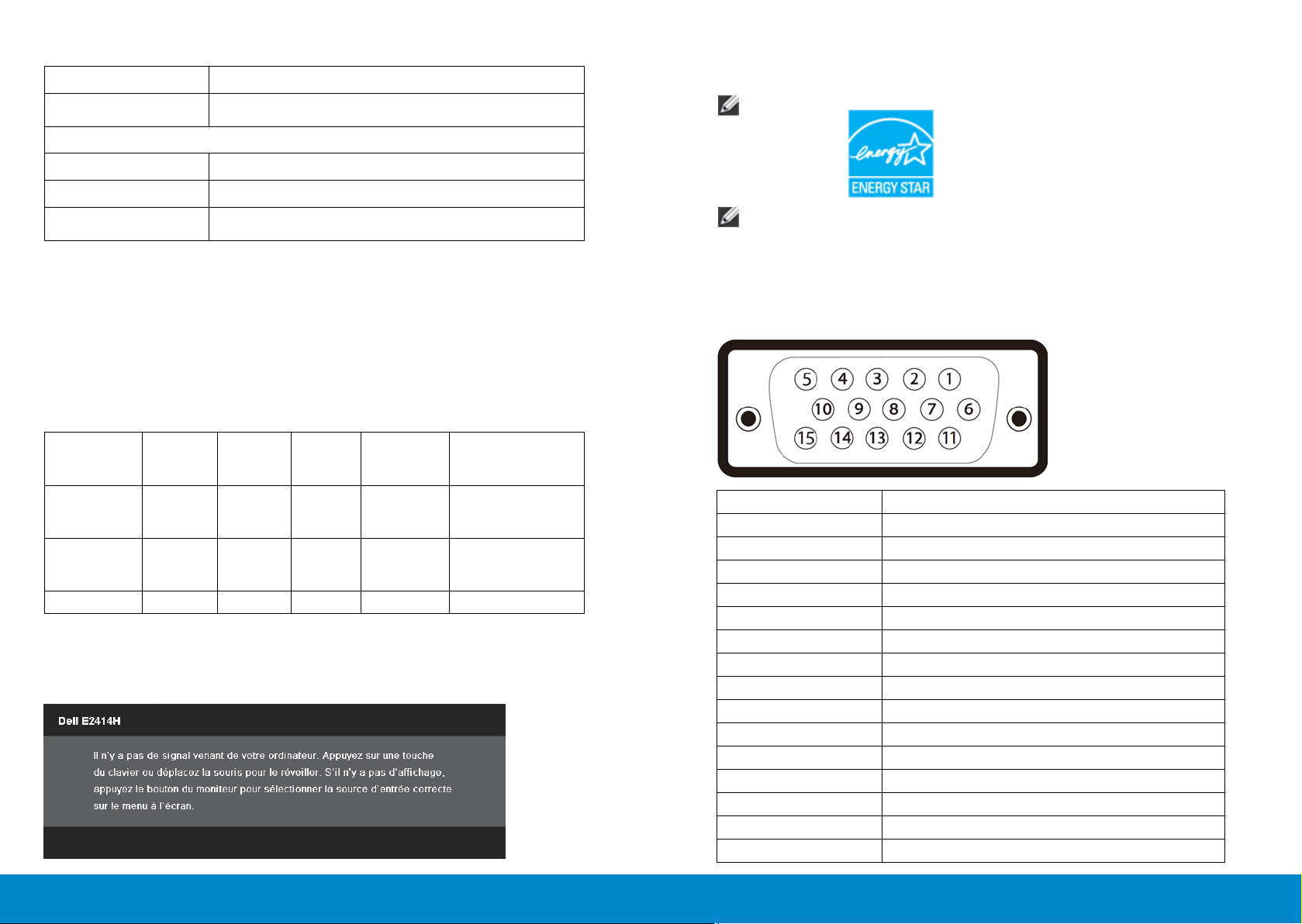
Utilisation 10% à 80% (sans condensation)
A l'arrêt
Altitude
Utilisation 5000 m (16 400 pieds) max
A l'arrêt 12 191 m (40 000 pieds) max
Dissipation thermique
Stockage : 5% à 90% (sans condensation)
Livraison : 5% à 90% (sans condensation)
238,85 BTU/heure (maximum)
102,36 BTU/heure (standard)
Activez l’ordinateur et le moniteur pour accéder à l’OSD.
REMARQUE : Ce moniteur est conforme à la norme ENERGY STAR®.
REMARQUE : La consommation électrique nulle en mode ARRET ne
peut être obtenue qu'en débranchant le câble principal du
moniteur.
Modes de gestion d'énergie
Si vous disposez d'une carte vidéo compatible VESA DPM™ ou d'un
logiciel installé sur votre PC, le moniteur va automatiquement réduire
sa consommation électrique lorsqu'il n'est pas utilisé. On parle alors de
Mode d'économie d'énergie*. Si l’ordinateur détecte une entrée depuis
le clavier, la souris ou d’autres périphériques, le moniteur se «réveillera»
automatiquement. Le tableau suivant ache la consommation électrique et
les signaux de cette fonctionnalité d'économie d'énergie automatique :
Modes VESA Sync.
horizontale
Fonctionnement
normal
Mode Arrêt-Actif
Arrêt - - - Arrêt Moins de 0,5 W
L'OSD fonctionnera uniquement en mode fonctionnement normal. Quand
vous appuyez dans le mode Arrêt-Actif sur un bouton quelconque, le
message suivants s'ache :
Actif Actif Actif Blanc 20 W (Standard)/
Inactif Inactif Vide Blanc
Sync.
verticale
Vidéo Indicateur
d'alimentation
incandescent
Consommation
électrique
30 W (Maximum)
Moins de 0,5 W
Assignations des broches
Connecteur VGA
Numéro de broche Coté à 15 broches du câble de signal connecté
1 Vidéo-Rouge
2 Vidéo-Vert
3 Vidéo-Bleu
4 MASSE
5 Test auto
6 MASSE-R
7 MASSE-V
8 MASSE-B
9 Ordinateur 5V/3,3V
10 MASSE-sync
11 MASSE
12 Données DDC
13 Sync H
14 Sync V
15 Horloge DDC
14 À propos de votre moniteur À propos de votre moniteur 15
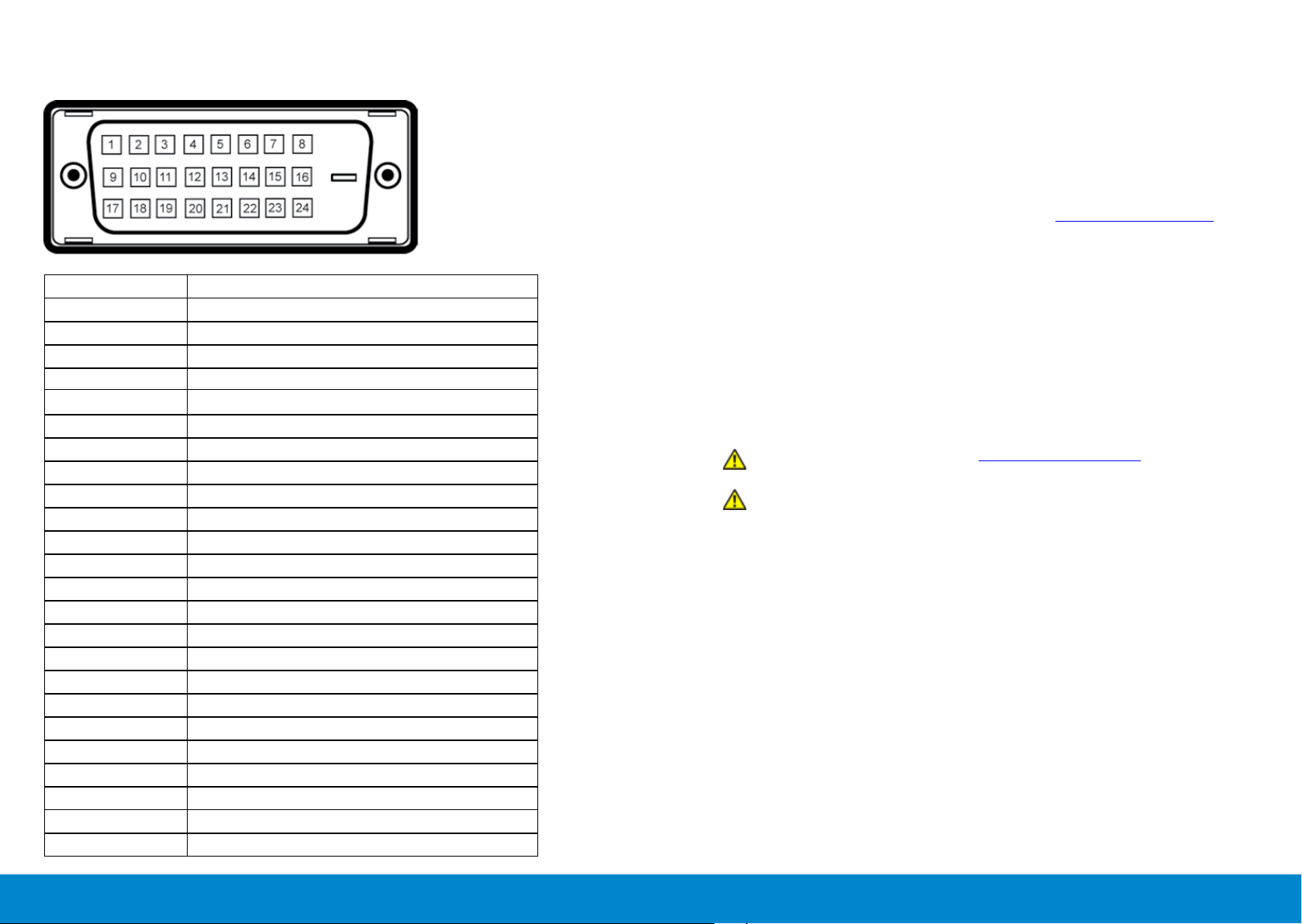
Connecteur DVI
Capacité Plug and Play
Vous pouvez installer ce moniteur avec n'importe système compatible Plug
and Play. Ce moniteur fournit automatiquement à l'ordinateur ses Données
d'identification d'achage étendues (Extended Display Identification Data:
EDID) en utilisant les protocoles DDC (Display Data Channel) de manière
à ce que le système puisse eectuer automatiquement la configuration et
optimiser les paramètres du moniteur. La plupart des installations de moniteur
sont automatique; vous pouvez changer des réglages, si désiré. Pour plus
d’informations sur les réglages du moniteur, voir Utilisation du moniteur.
Qualité du moniteur LCD et politique de pixel
Numéro de broche Coté à 24 broches du câble de signal connecté
1 TMDS RX22 TMDS RX2+
3 TMDS Masse
4 Flottant
5 Flottant
6 Horloge DDC
7 Données DDC
8 Flottant
9 TMDS RX110 TMDS RX1+
11 TMDS Masse
12 Flottant
13 Flottant
14 Alimentation +5V/+3,3V
15 Test auto
16 Détection connexion à chaud
17 TMDS RX018 TMDS RX0+
19 TMDS Masse
20 Flottant
21 Flottant
22 TMDS Masse
23 Horloge TMDS+
24 Horloge TMDS -
Pendant le processus de fabrication de ce moniteur LCD, il n'est pas anormal
que un ou plusieurs pixels deviennent fixe et dicile à voir mais cela n'aecte
pas la qualité ou l'utilisation de l'achage. Pour plus d'informations sur la
Politique de la qualité et des pixels des moniteurs Dell, visitez le site de
support de Dell : http://www.dell.com/support/monitors.
Instructions d'entretien
Nettoyage de votre moniteur
ATTENTION : Lisez et suivez les instructions de sécurité avant de
nettoyer le moniteur.
ATTENTION : Avant de nettoyer le moniteur, débranchez son cordon
d'alimentation de la prise murale.
Pour les meilleures pratiques, suivez les instructions dans la liste ci-dessous
pendant le déballage, le nettoyage ou la manipulation de votre moniteur :
• Pour nettoyer votre écran antistatique, humidifiez légèrement un
chion doux et propre avec de l’eau. Si possible, utilisez un tissu de
nettoyage spécial écran ou une solution adaptée au revêtement
antistatique. Ne pas utiliser de produits à base de benzène, un diluant,
de l'ammoniaque, des nettoyants abrasifs ou des produits à base d'air
comprimé.
• Utilisez un chion légèrement humidifié et tiède pour nettoyer le
moniteur. Évitez d'utiliser toutes sortes de détergents car certains
peuvent laisser un film trouble sur le moniteur.
• Si vous remarquez la présence de poudres blanches lors du déballage
de votre moniteur, éliminez-les à l'aide d'un chion.
• Manipulez votre moniteur avec soin car les moniteurs de couleur
foncée peuvent être rayés et laisser des marques de rayures blanches
plus facilement que les moniteurs de couleur claire.
• Pour aider à maintenir une meilleure qualité d’image sur
votre moniteur, utiliser un économiseur d’écran qui change
dynamiquement et veuillez éteindre votre moniteur quand vous ne
l’utilisez pas.
16 À propos de votre moniteur À propos de votre moniteur 17
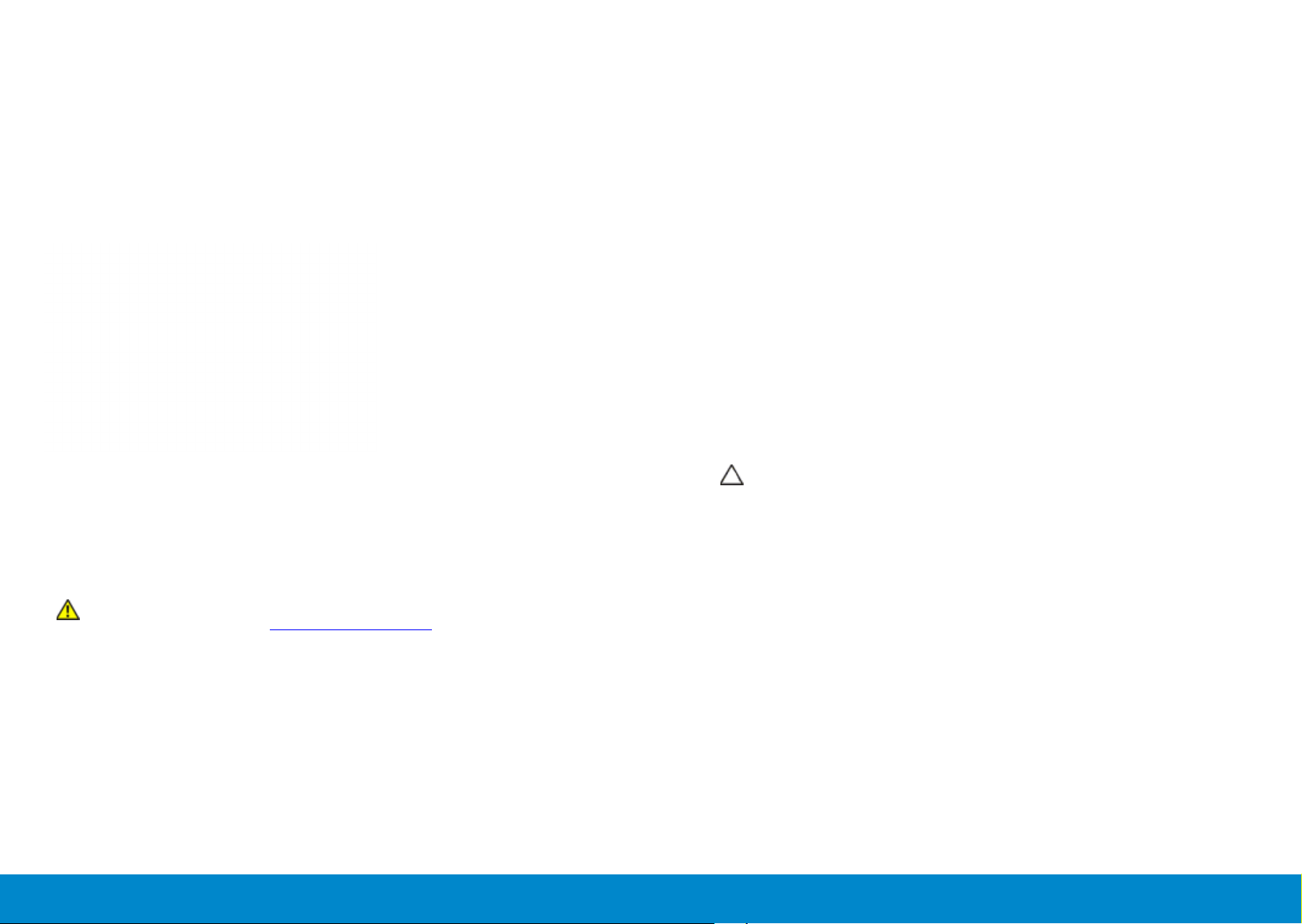
Installation du moniteur
Attacher le socle
REMARQUE : Le socle est détaché du moniteur lorsqu’il sort de l’usine.
REMARQUE : Cela ne s'applique qu'à un moniteur avec un socle.
Lorsque vous achetez un socle d'un type diérent, veuillez vous référer
au guide d'installation du socle en question pour plus d'informations.
Branchement du câble blanc DVI (E2414H uniquement)
Branchement du câble VGA bleu
Pour attacher le socle du moniteur :
1. Enlevez la couverture du moniteur et posez le moniteur dessus.
2. Faites rentrer les deux onglets de la partie supérieure du socle dans
les fentes à l’arrière du moniteur.
3. Appuyez sur le socle jusqu'à ce qu'il s'attache.
AVERTISSEMENT: Les illustrations ne sont qu’à titre indicatif
seulement. L’apparence de l’ordinateur peut varier.
Arrangement des câbles
Connecter votre moniteur
ATTENTION : Avant de débuter quelque procédure que ce soit de
cette section, suivez les Instructions de sécurité.
Pour connecter votre moniteur à l'ordinateur :
1. Éteignez votre ordinateur et débranchez son cordon d'alimentation.
2. Branchez le câble blanc (DVI numérique) (E2414H uniquement) ou
bleu (VGA Analogique) du connecteur d'achage sur le port vidéo
correspondant situé à l'arrière de votre ordinateur.Ne branchez pas
les câbles en même temps sur le même ordinateur. Les deux câbles
peuvent être utilisés en même temps seulement s'ils sont branchés
sur deux ordinateurs diérents avec des systèmes vidéo appropriés.
18 Installation du moniteur Installation du moniteur 19
